
安卓开发板系统备份,全面解析与实操指南
时间:2025-02-05 来源:网络 人气:
亲爱的安卓开发者们,你是否曾经为了一次小小的系统更新,不小心把整个开发板搞砸了而懊恼不已?别担心,今天我要给你带来一份超级详细的安卓开发板系统备份攻略,让你从此告别这种烦恼!
一、备份的重要性

首先,让我们来聊聊备份的重要性。想象你辛辛苦苦开发了一个项目,突然系统崩溃,所有的数据都消失了,那该有多心疼啊!所以,备份就像是给你的开发板买了一份保险,关键时刻能救你于水火之中。
二、备份前的准备工作
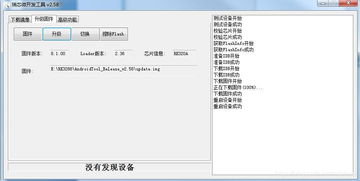
在开始备份之前,你需要做一些准备工作:
1. 确保电量充足:备份过程中可能会消耗一定的电量,所以请确保你的开发板电量充足。
2. 连接稳定的网络:备份过程中需要连接网络,以确保数据传输的稳定性。
3. 选择合适的备份工具:市面上有很多备份工具,比如ADB命令行工具、TWRP Recovery等,选择一个适合自己的工具非常重要。
三、使用ADB命令行工具备份

下面,我将详细介绍如何使用ADB命令行工具备份安卓开发板系统。
1. 连接开发板:首先,将你的开发板连接到电脑,并确保已开启USB调试模式。
2. 打开命令行窗口:在电脑上打开命令行窗口,并输入以下命令:
```
adb devices
```
如果命令行窗口中显示了你的开发板设备,说明连接成功。
3. 备份系统:输入以下命令,开始备份系统:
```
adb backup -apk -shared -all -f backup.ab
```
这条命令会将所有应用、共享数据以及系统数据备份到名为backup.ab的文件中。
4. 查看备份文件:备份完成后,你可以在电脑上找到名为backup.ab的文件,这就是你的系统备份文件了。
四、使用TWRP Recovery备份
如果你更喜欢使用图形界面进行备份,那么TWRP Recovery是一个不错的选择。
1. 进入TWRP Recovery:首先,你需要将开发板重启到TWRP Recovery模式。
2. 选择备份:在TWRP Recovery界面,找到“Backup”选项,点击进入。
3. 选择备份内容:在备份内容列表中,勾选你想要备份的选项,比如系统、应用数据等。
4. 开始备份:点击“Backup”按钮,开始备份过程。备份完成后,TWRP Recovery会提示你备份成功。
五、备份后的注意事项
1. 定期备份:为了确保数据安全,建议你定期备份开发板系统。
2. 备份文件存储:将备份文件存储在安全的地方,以防丢失。
3. 备份文件恢复:在需要恢复系统时,你可以使用ADB命令行工具或TWRP Recovery将备份文件恢复到开发板。
六、
通过以上方法,你现在已经学会了如何备份安卓开发板系统。记住,备份就像是给你的开发板买了一份保险,关键时刻能救你于水火之中。希望这份攻略能帮助你更好地保护你的开发板,祝你开发愉快!
相关推荐
教程资讯
系统教程排行











